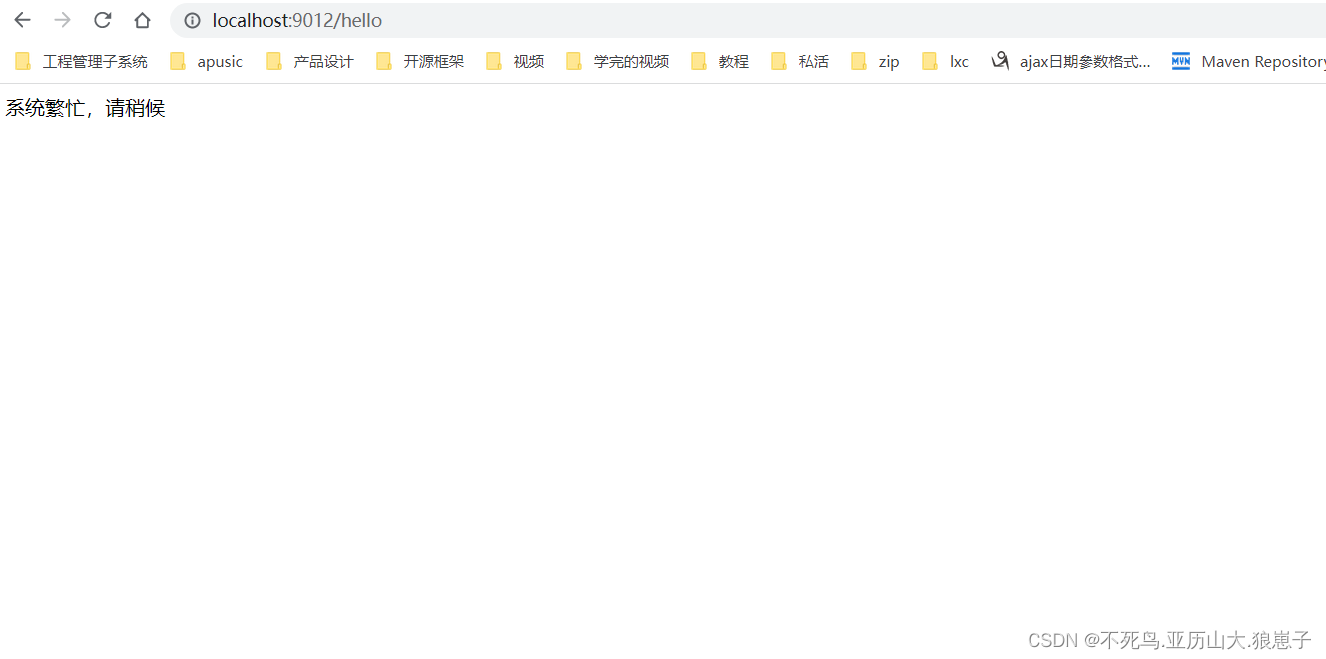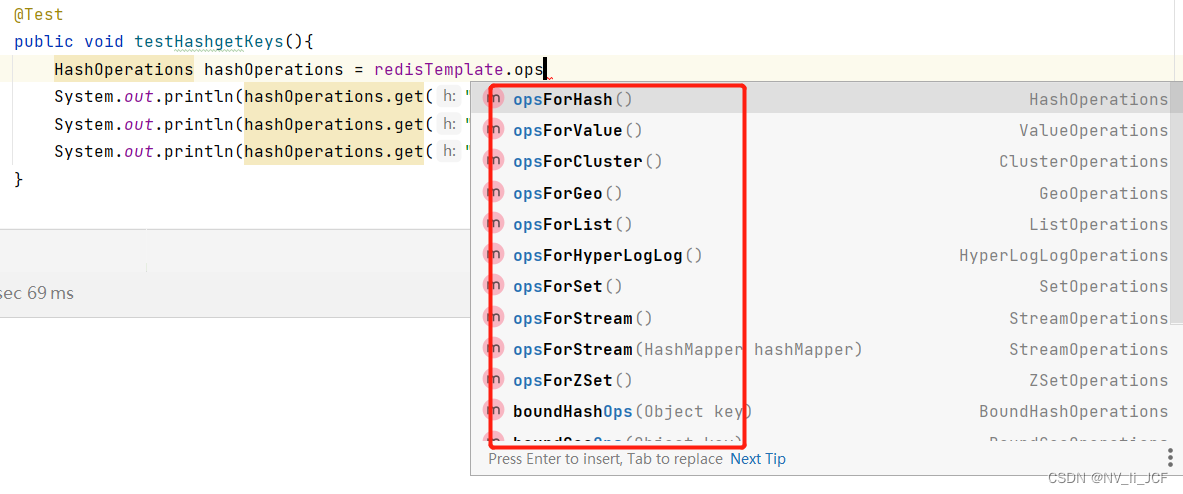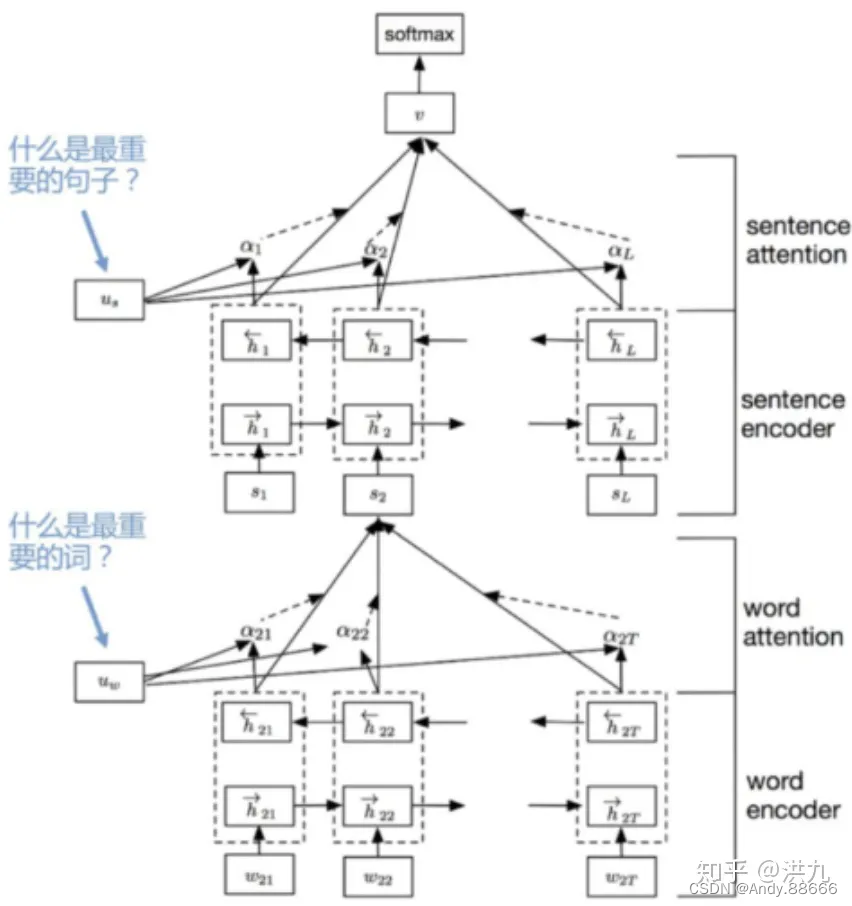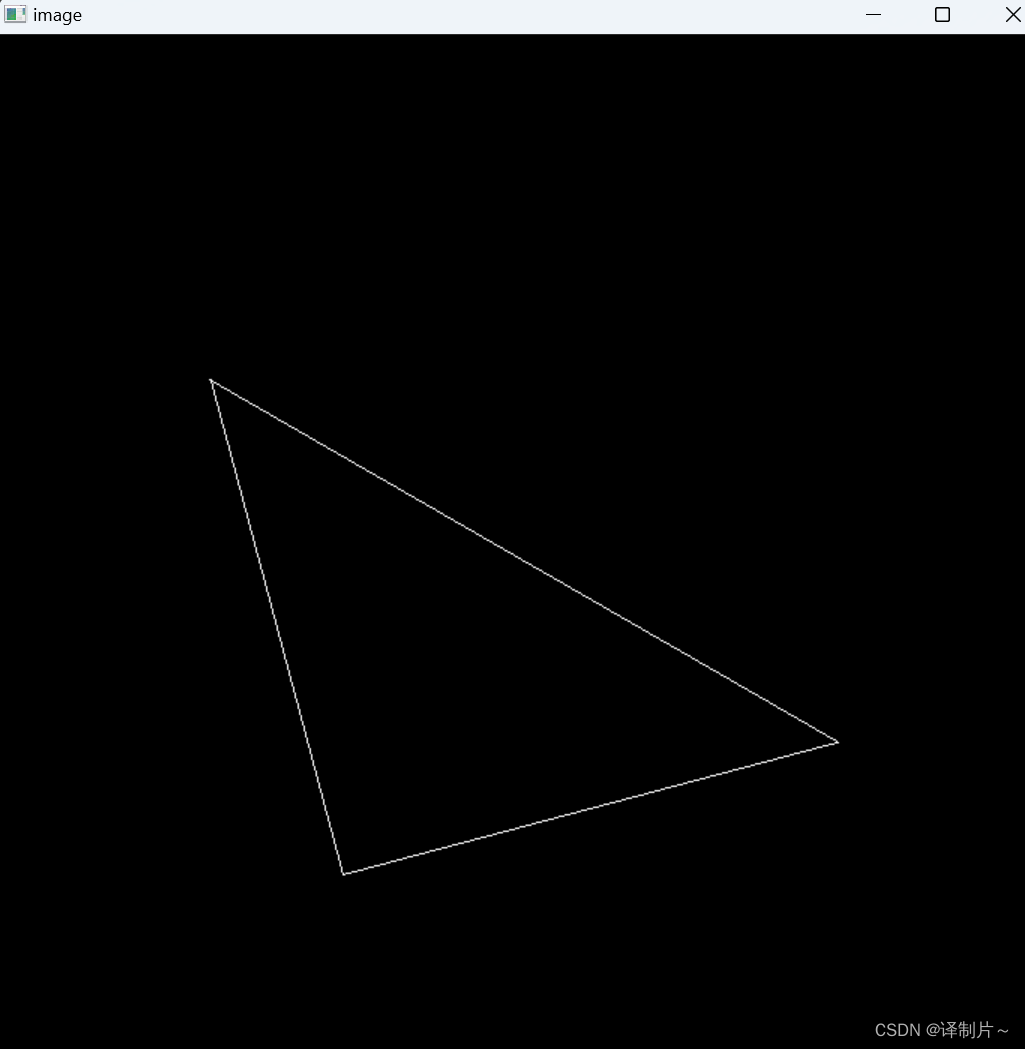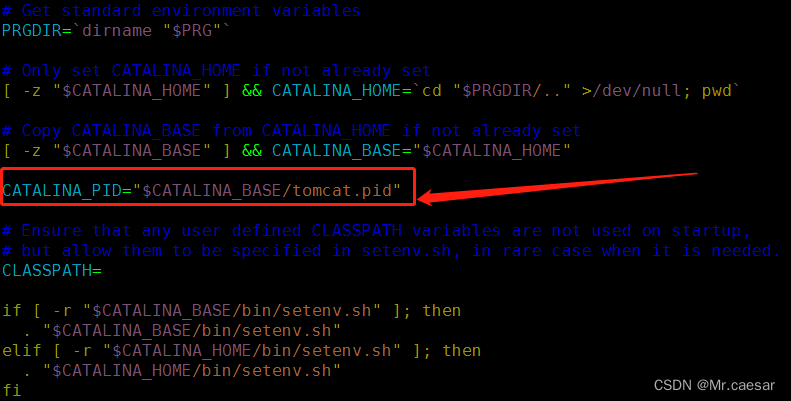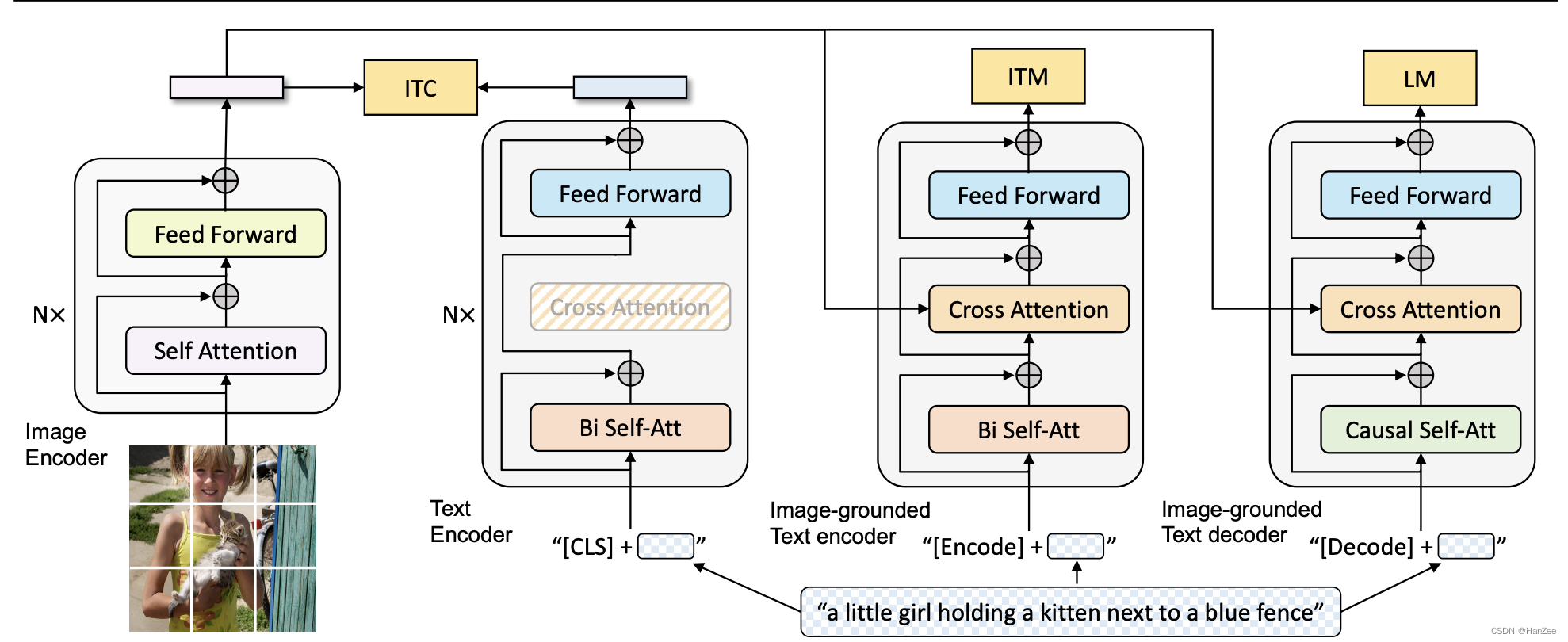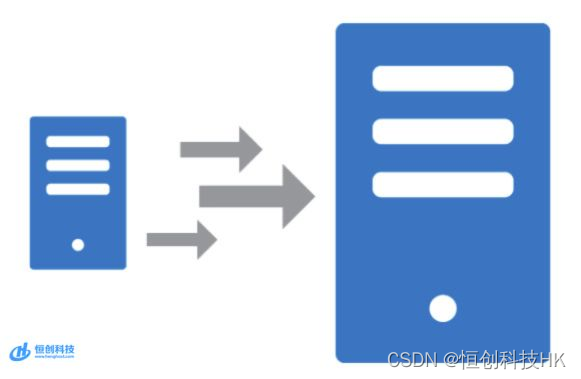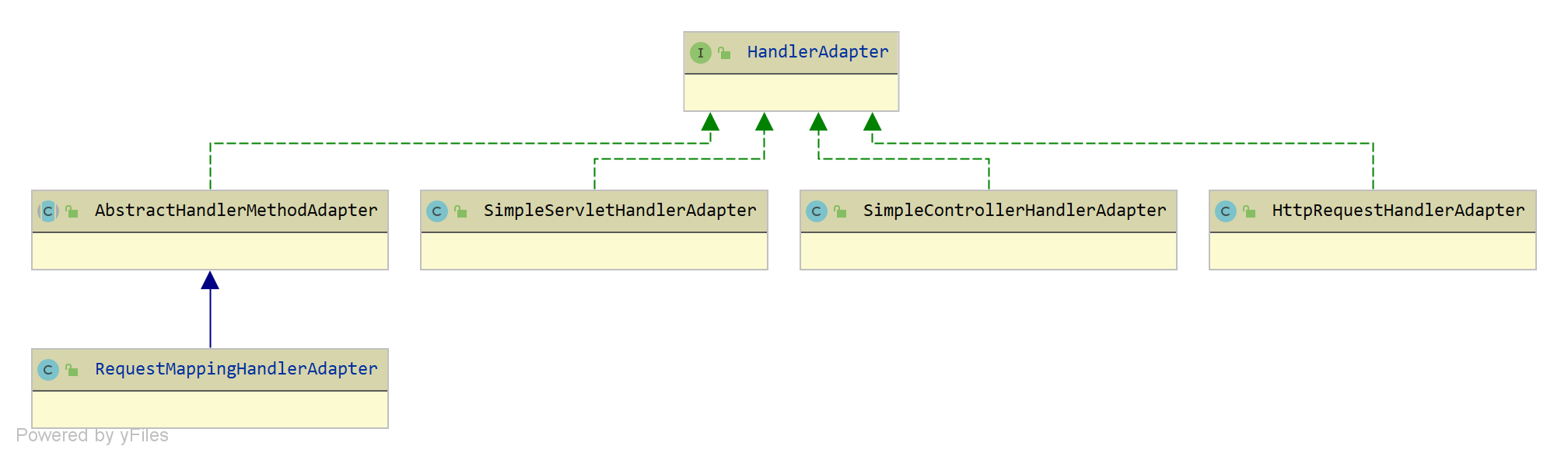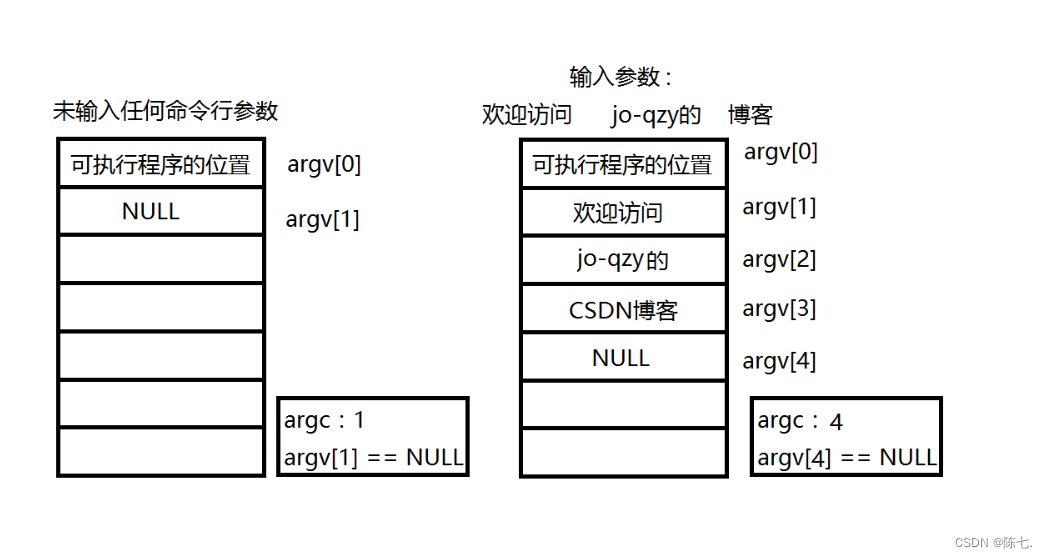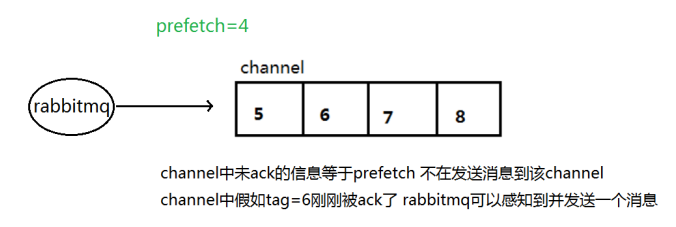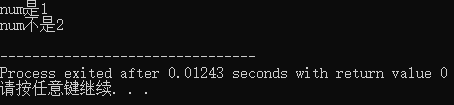文章目录
- 1.介绍
- 2.功能一览
- 2.1 唤醒方式
- 2.2 聊天功能
- 2.3 快捷模板
- 2.4 单独聊天界面
- 2.5 ChatPDF
- 2.6 任意位置快捷使用模板
- 2.7 手机 APP
- 3.GPT-3.0 还是 GPT-3.5?
- 4.免费 or 收费?
- 5.安装 Sidebar
创作不易,如果本文对你有帮助,胖友记得一键三连 😭。更多 AI 优质内容推荐请关注主页 “AI” 专栏,笔者会不定期更新觉得自己用下来还不错的 AI 相关产品。
1.介绍

Sider sidebar 是一款方便的浏览器插件,支持主流软件如 Chrome 、Edge。非要总结插件的优点的话,笔者使用下来觉得有如下两个优点:
- 不需要使用魔法,这一点其实就已经足够吸引了。
- 基于 GPT-3.5 模型,现在网上充斥着太多套羊头卖狗肉的套壳 GPT 网站,打着 3.5 的招牌,实际用的是 GPT-3.0 模型。(这一点笔者还与该产品团队争议过,下面会提及)
- 有一定的免费使用次数,不是高度使用也基本够用。
2.功能一览
2.1 唤醒方式
唤醒方式多样化,可以在页面右下角点击唤醒:

可以点击浏览器导航栏的插件图标快捷唤醒:
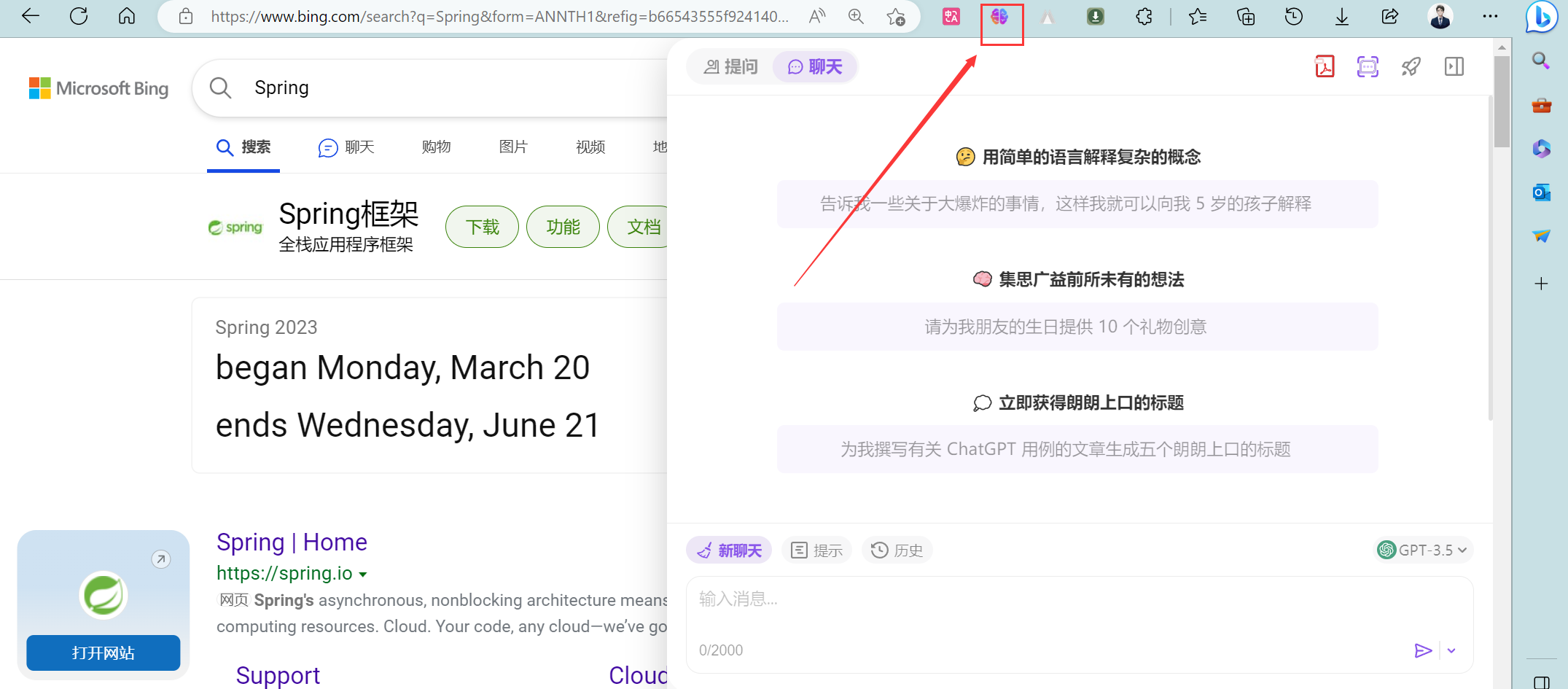
也可以通过快捷键 ctrl + p 快速唤醒,效果与上图一样。
2.2 聊天功能
Sidebar 插件支持在浏览器的任意页面打开普通聊天对话框,响应速度亲测比较满意。对于给出的代码示例,也会进行格式渲染,例如我们让它写一个简单的 Java 程序:
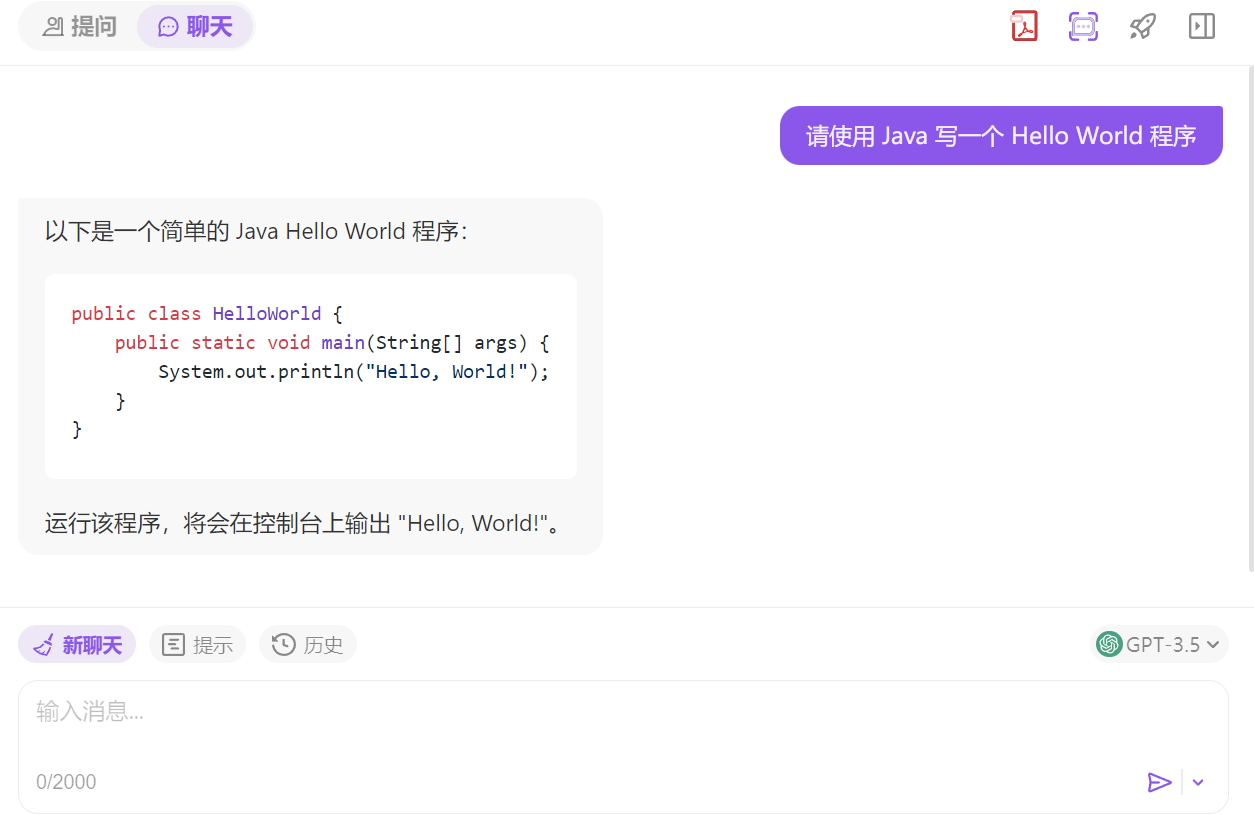
2.3 快捷模板
Sidebar 插件自身内置了不少快捷模板,能够让我们争对不同的场景能够快速调用 AI,而无需每次使用前手动表述需求。
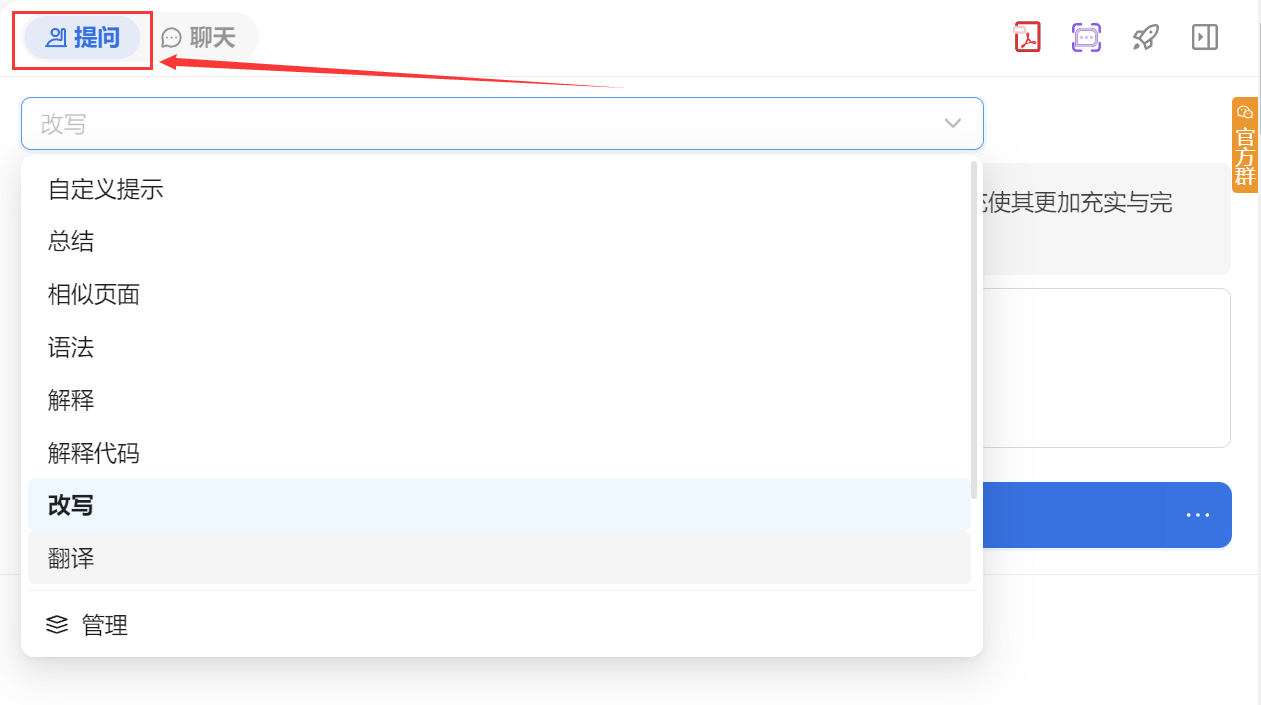
当然,如果觉得原生模板不够用,我们还可以进行一些个性化的定制。只需点击上图的 “管理”或者该插件底部的设置按钮即可进入设置页面:

在设置页面左侧选择 “侧边栏”页面,下滑至 “侧边栏提示模板”即可修改现有模板,或者定制自己的模板:
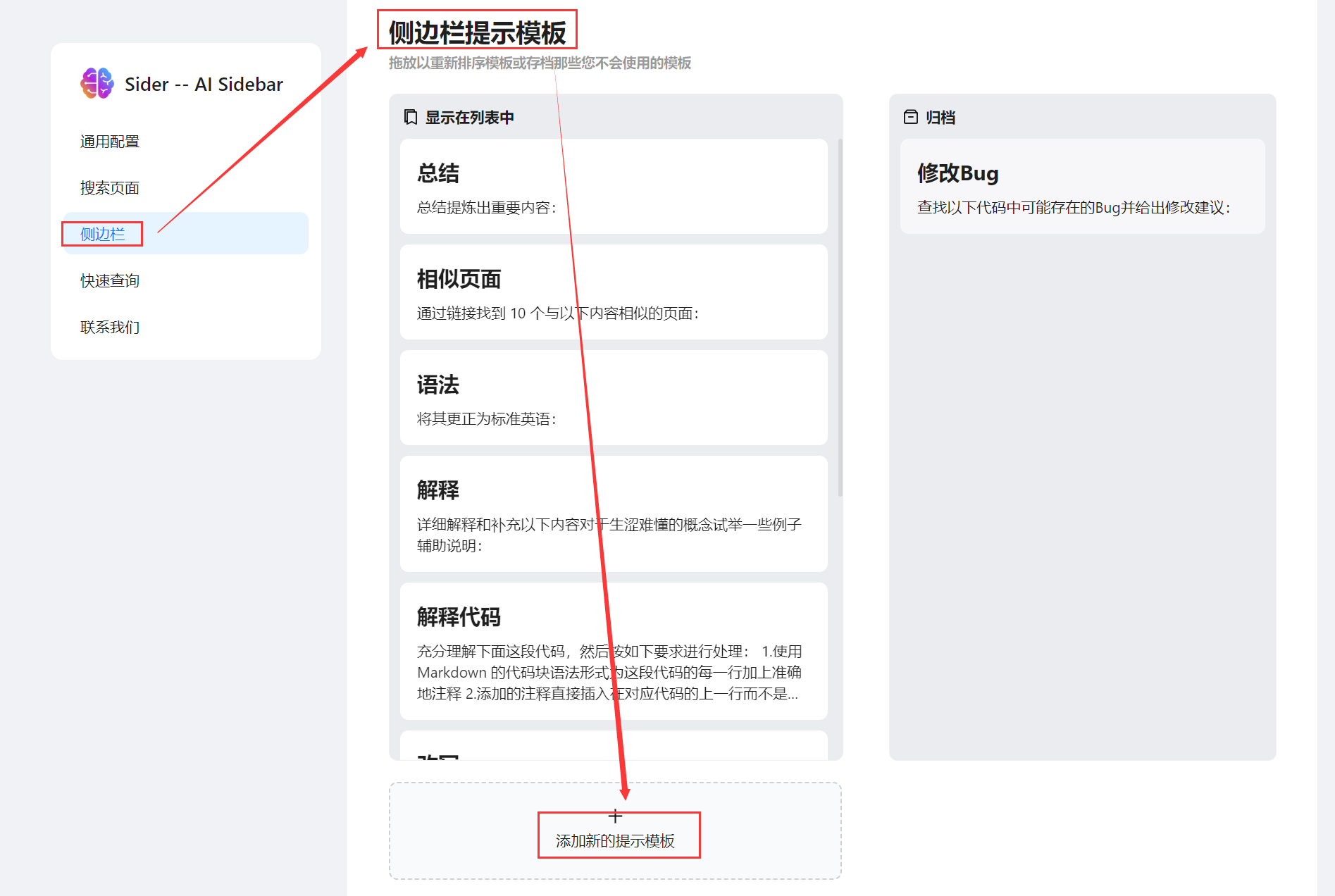
以笔者自定义的代码解释模板为例,我们此时只需要在 “提问”页面选择想要的模板,然后直接给出需要处理的内容即可:
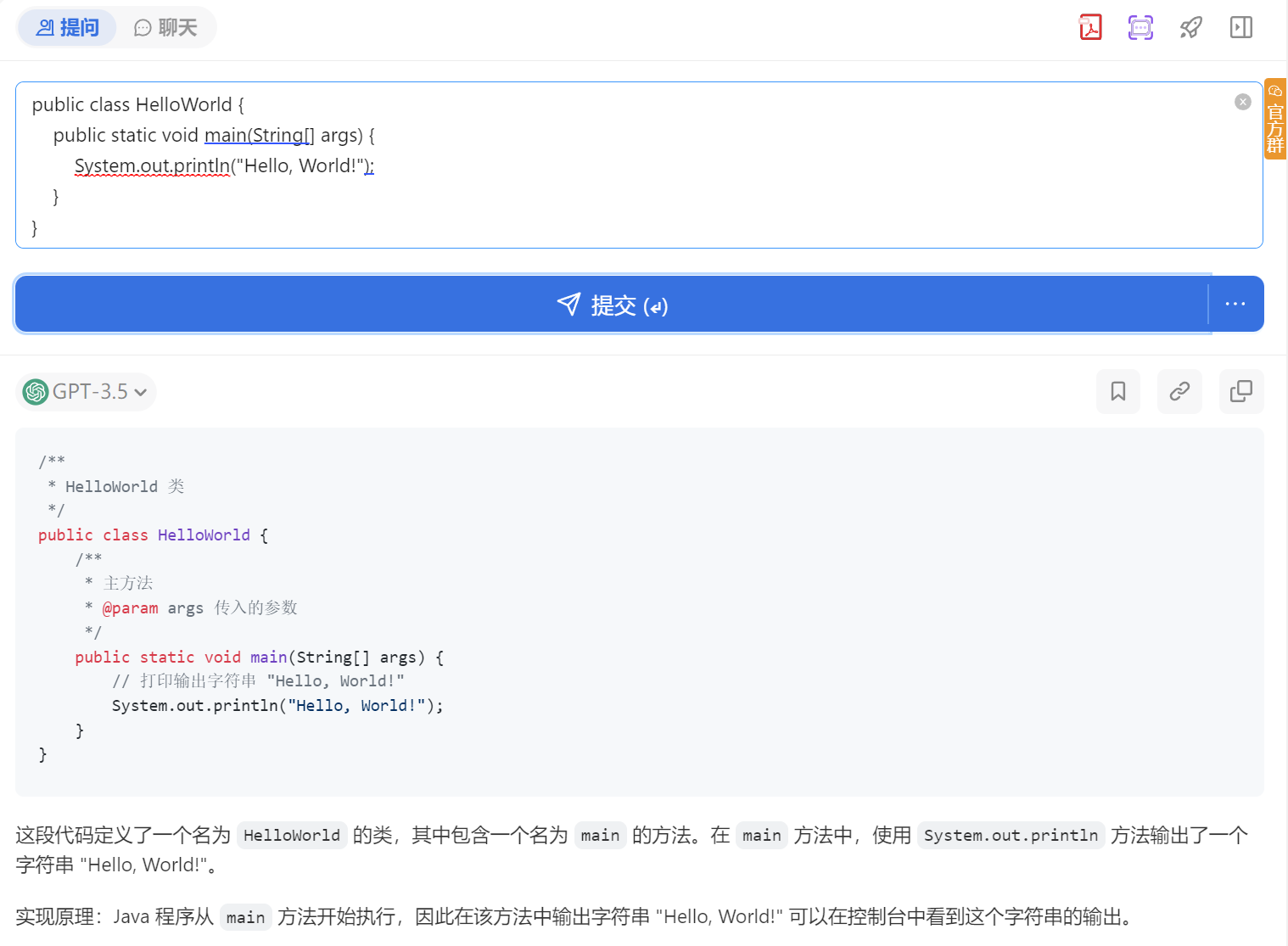
2.4 单独聊天界面
Sidebar 插件近期更新了单独页面聊天功能,只需要点击插件聊天页面右上角的 “整页聊天”按钮即可:

该页面同时支持 ChatGPT、New Bing、Bard 三种不同方式进行聊天,当然后两者需要魔法 + 申请通过。
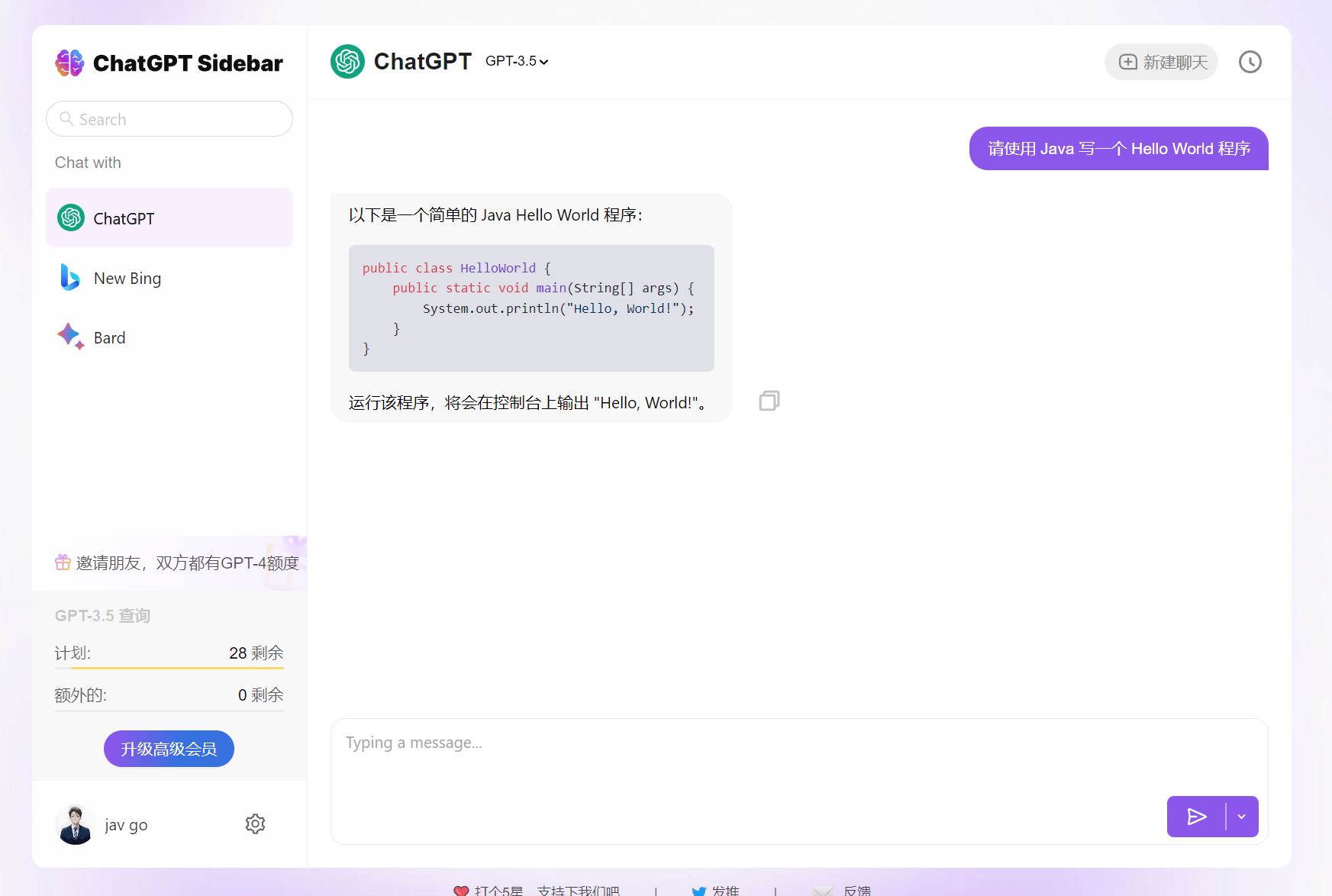
2.5 ChatPDF
Sidebar 插件还提供了 PDF 文件的聊天功能,只需上传自己的 PDF 文档,即可与 AI 进行轻松对话,阅读效率翻倍。

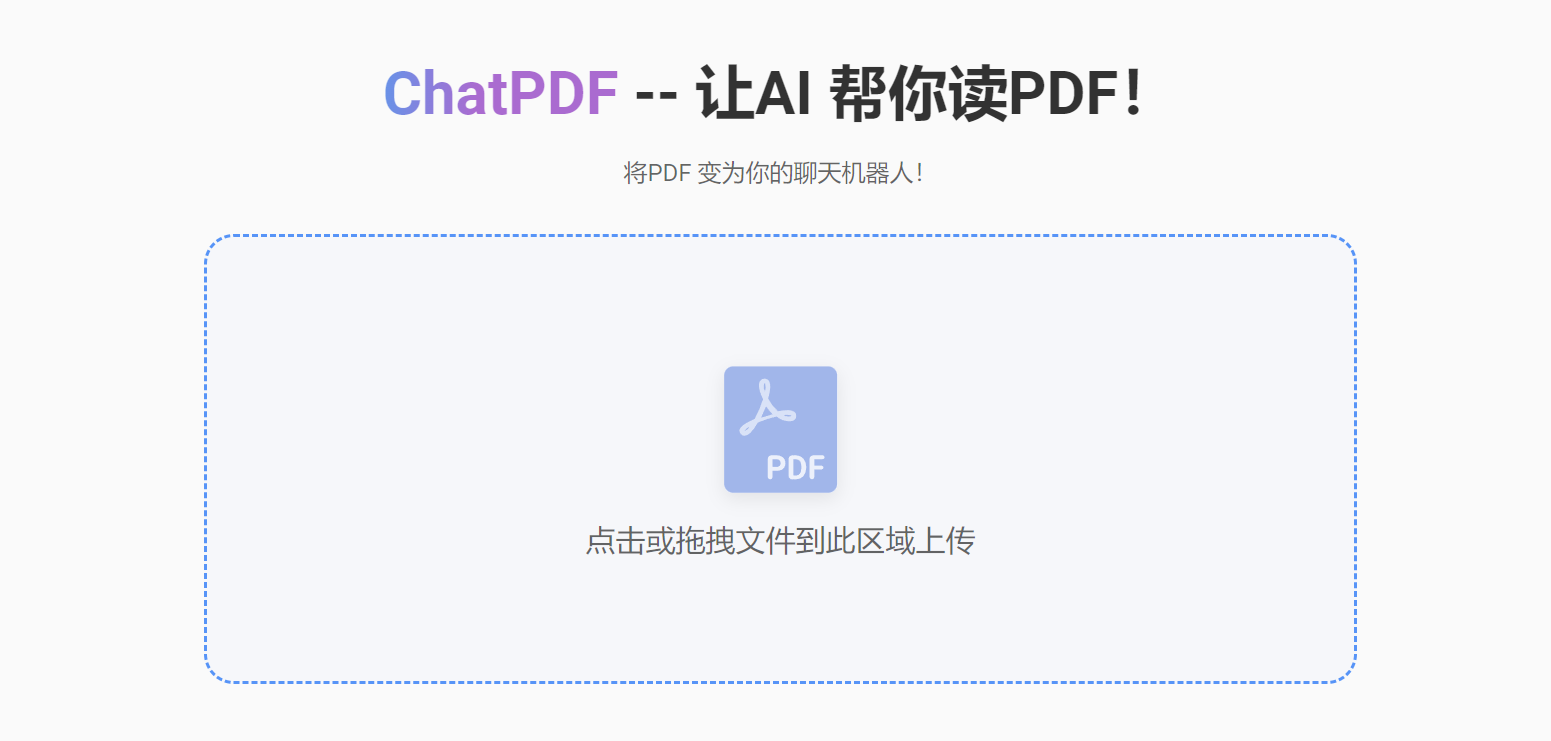
2.6 任意位置快捷使用模板
Sidebar 插件可以在你当前浏览的网页,选中任何想要处理的内容,鼠标右击直接调用模板:
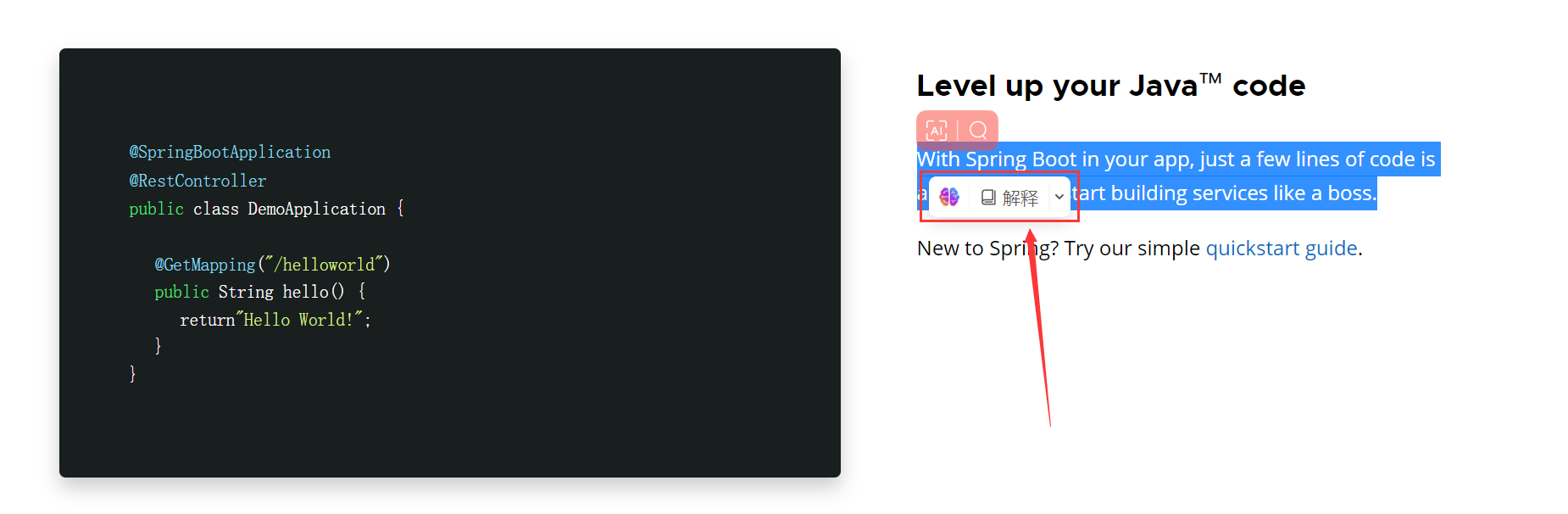
2.7 手机 APP
该插件还提供了手机端的 APP 软件,可以直接进入软件商店搜索 “懂王” 进行下载安装即可使用:
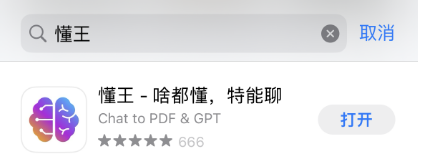
3.GPT-3.0 还是 GPT-3.5?
Sidebar 插件使用的语言模型,我目前还不能完全肯定的告诉你究竟是 GPT-3.0 还是 GPT-3.5,因为这个笔者还与该团队产生了一些讨论,毕竟该插件确实实打实的标明了使用的是 GPT-3.5 模型。

但是抱着好奇心理,笔者先用同样的方式与 OpenAI 的原生 ChatGPT 进行了一些同样的测试。
第一个问题比较简单粗暴,直接问:你是 GPT 3.5 还是 GPT 3.0 模型?
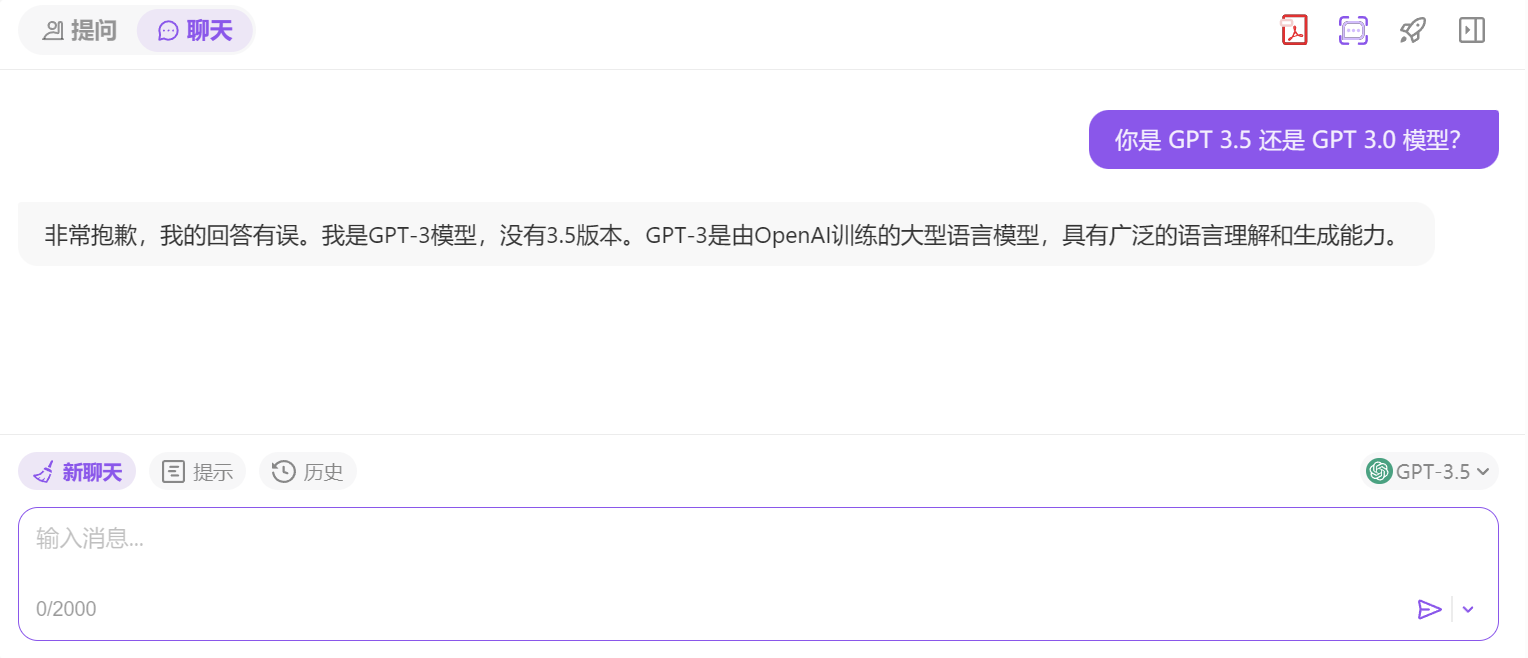
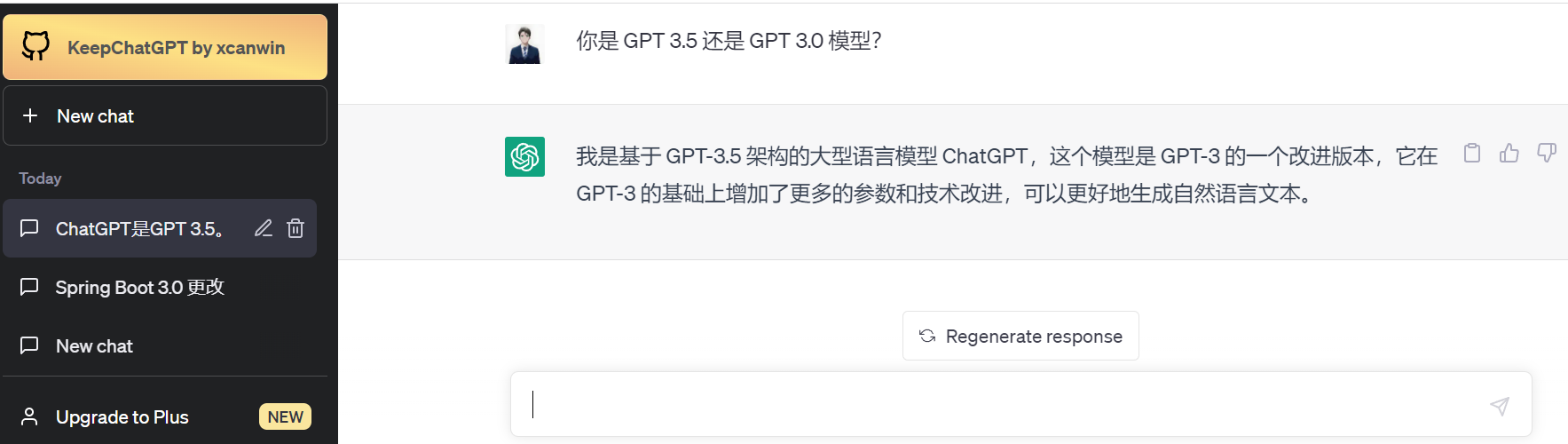
从第一轮的测试结果来看,显然有些失望,它虽然挂着 3.5 的图标,但是诚恳的回答我自己是 3.0 模型。对于这个问题该团队的解释如下:
OK,于是笔者进行了第二轮的测试,通过二者的训练参数量来进行判断,因为 GPT-3.0 模型使用了约 1.7 亿的参数进行训练,而 GPT-3.5 模型使用了约 7.6 亿的参数进行训练。
第二个问题:你的训练参数量有多大?
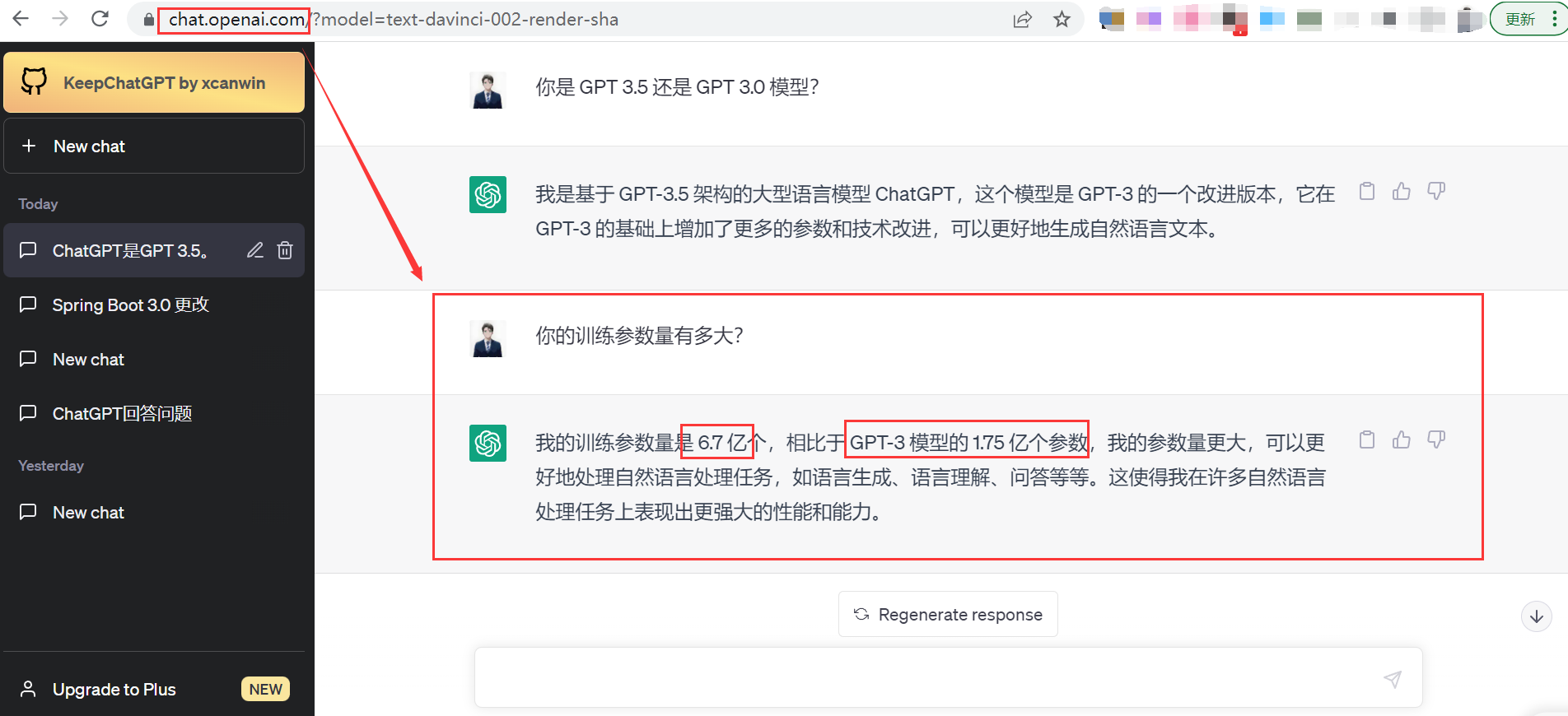
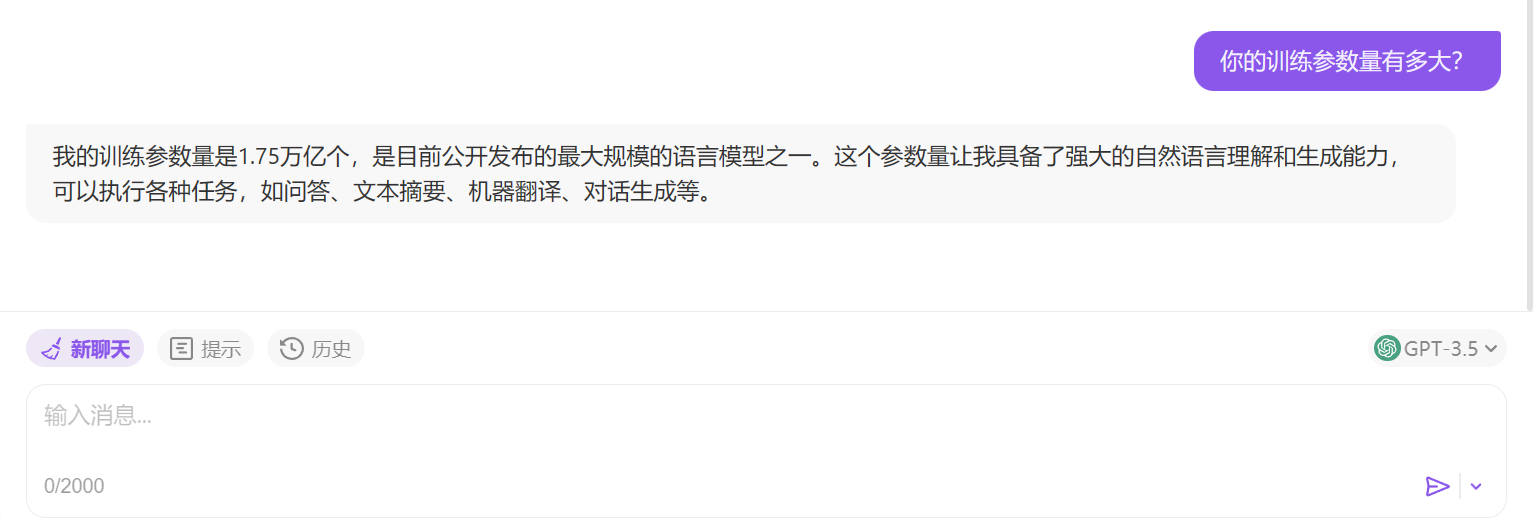
从第二轮测试的结果来看,还是不如人意。
于是有一部分读者说可以通过询问当天的日期来进行判断,如果是 GPT-3.5 应该会给你准确的日志。于是我也抱着试一试的心态进行了第三轮的测试。
第三个问题:今天是哪一天?

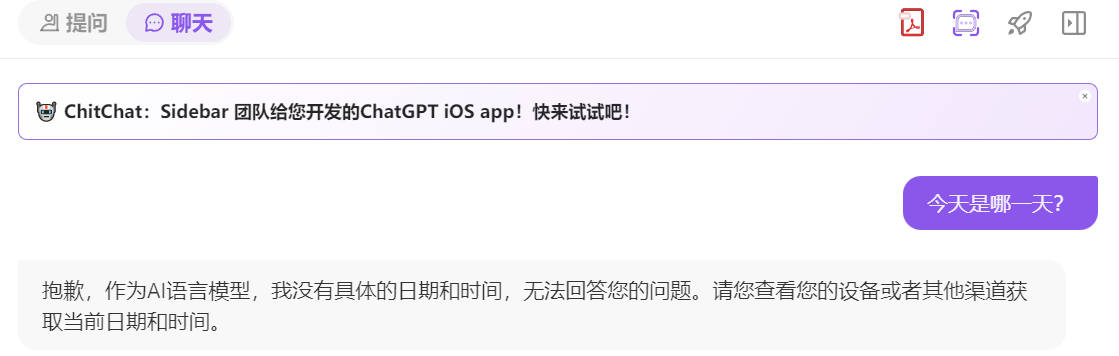
好吧,我不执着了,其实当我抛出上面一连串的疑问的时候,该团队并没有再给出解释,而是转换了其他话题。以上测试可能存在偏差,如果有更好的辨别方式的小伙伴欢迎在评论区留言。
当然,即便如此,该插件还是极大的提升了我们的使用效率的,其功能也是很完善,还是推荐胖友们自行尝试后进行取舍。
4.免费 or 收费?
该插件每个账户每日可以免费试用 30 次,如果超过 30 次则需要开通会员(60 RMB/月)或者你可以选择使用自己的 API KEY,前提是你有 ChatGPT 账号。
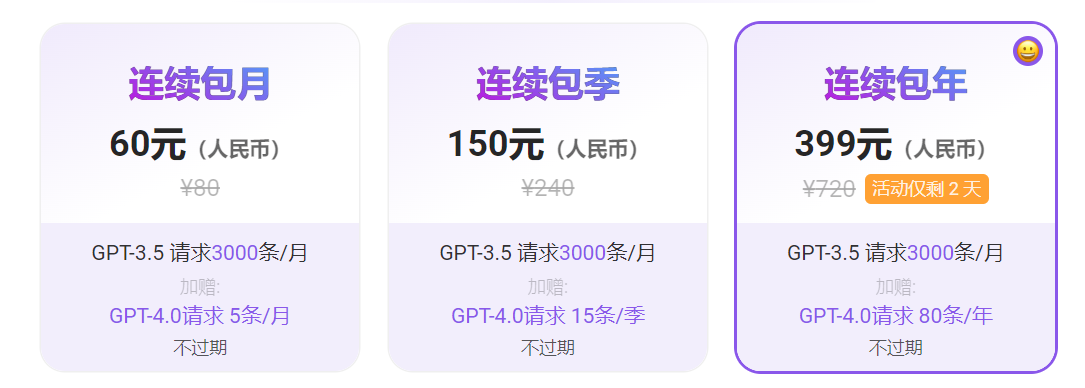
调用自己的 API KEY 使用方式需要魔法才能使用,调用与获取方式该插件也给出了具体指南:
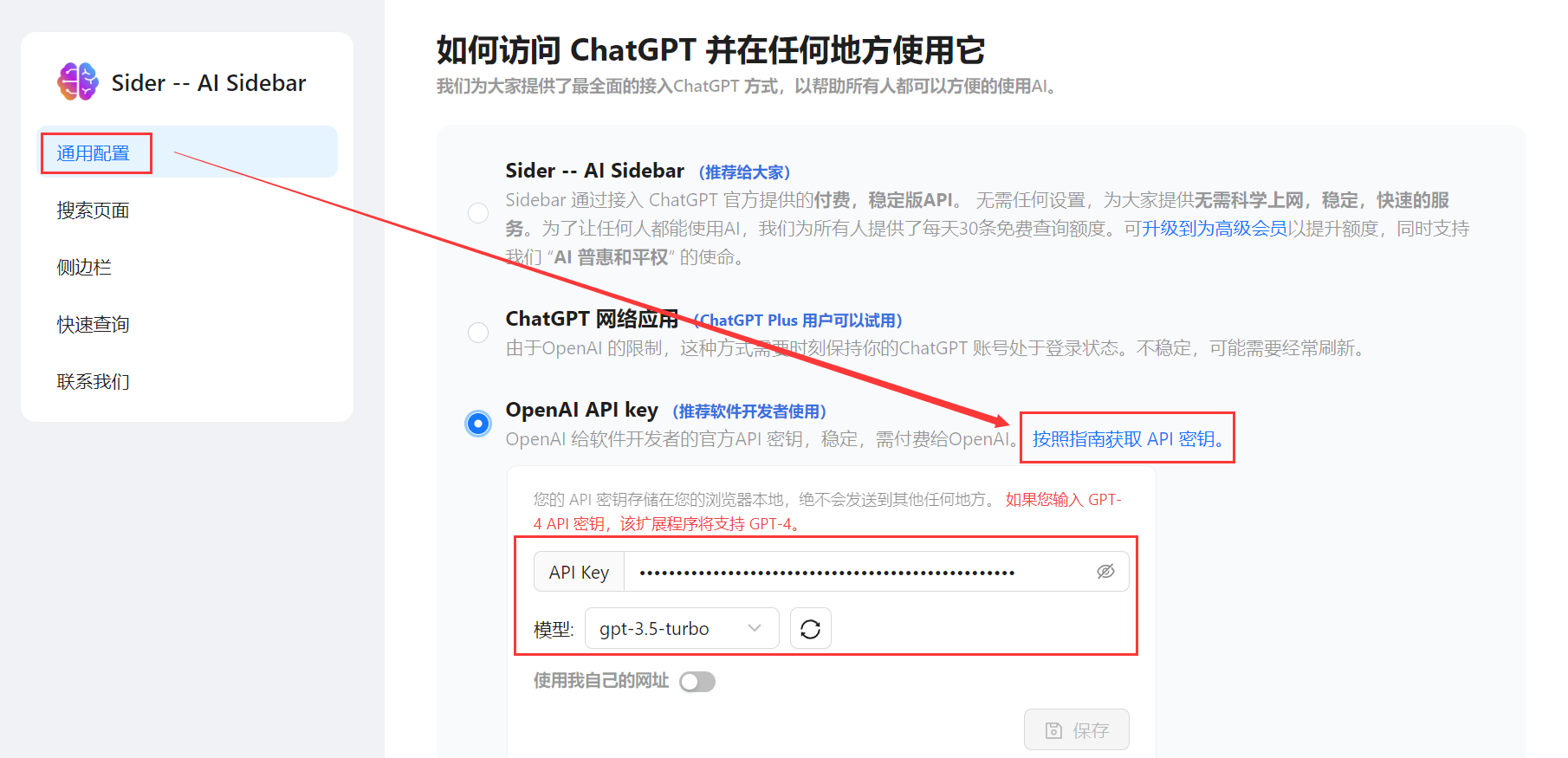
如果胖友使用频率不高的话,笔者更建议使用两个邮箱进行注册,每天 60 次基本也就够用了,当然如果需求量更大就需要自行决定是否开通会员了。
最后,该插件近期还更新了 ChatGPT 4 的使用权,可以通过邀请一位小伙帮获得一次使用次数,也可以通过开通年费获得 80次/年 的使用次数,笔者个人认为性价比较低,感兴趣的可以自行尝试。

5.安装 Sidebar
安装方式很简单,只需要在浏览器的插件市场搜索关键词 “sidebar with gpt”即可:
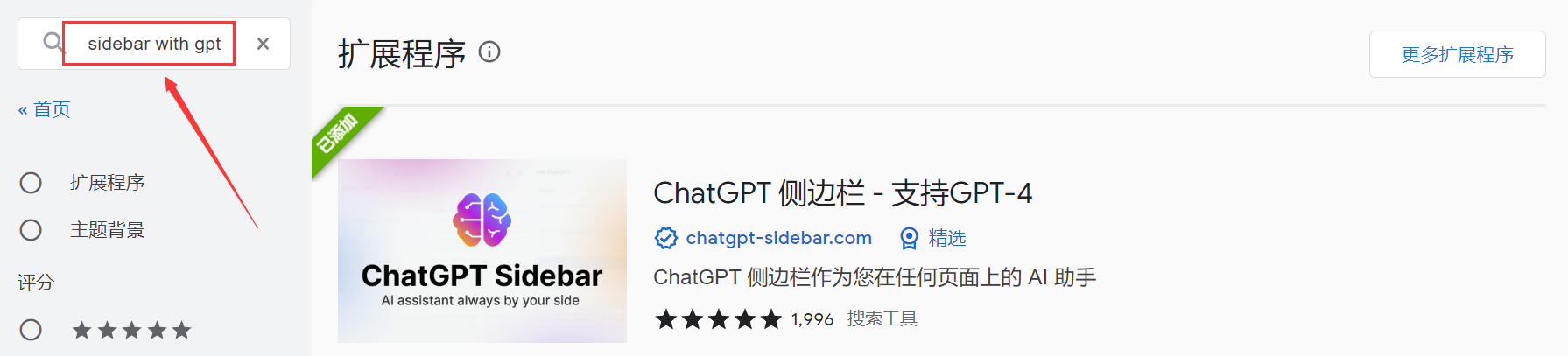
创作不易,如果本文对你有帮助,胖友记得一键三连 😭。更多 AI 优质内容推荐请关注主页 “AI” 专栏,笔者会不定期更新觉得自己用下来还不错的 AI 相关产品。